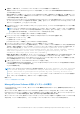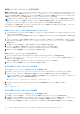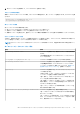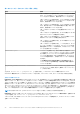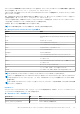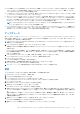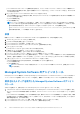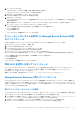Install Guide
Table Of Contents
- Dell EMC OpenManage インストールガイド — Microsoft Windows バージョン10.1.0.0
- 目次
- はじめに
- インストール前のセットアップ
- Microsoft Windows オペレーティングシステムへの Managed System Software のインストール
- Microsoft Windows Server および Microsoft Hyper-V Server への Managed System Software のインストール
- Microsoft Active Directory の使用
- Active Directory スキーマ拡張
- Active Directory スキーマの拡張
- よくあるお問い合わせ(FAQ)
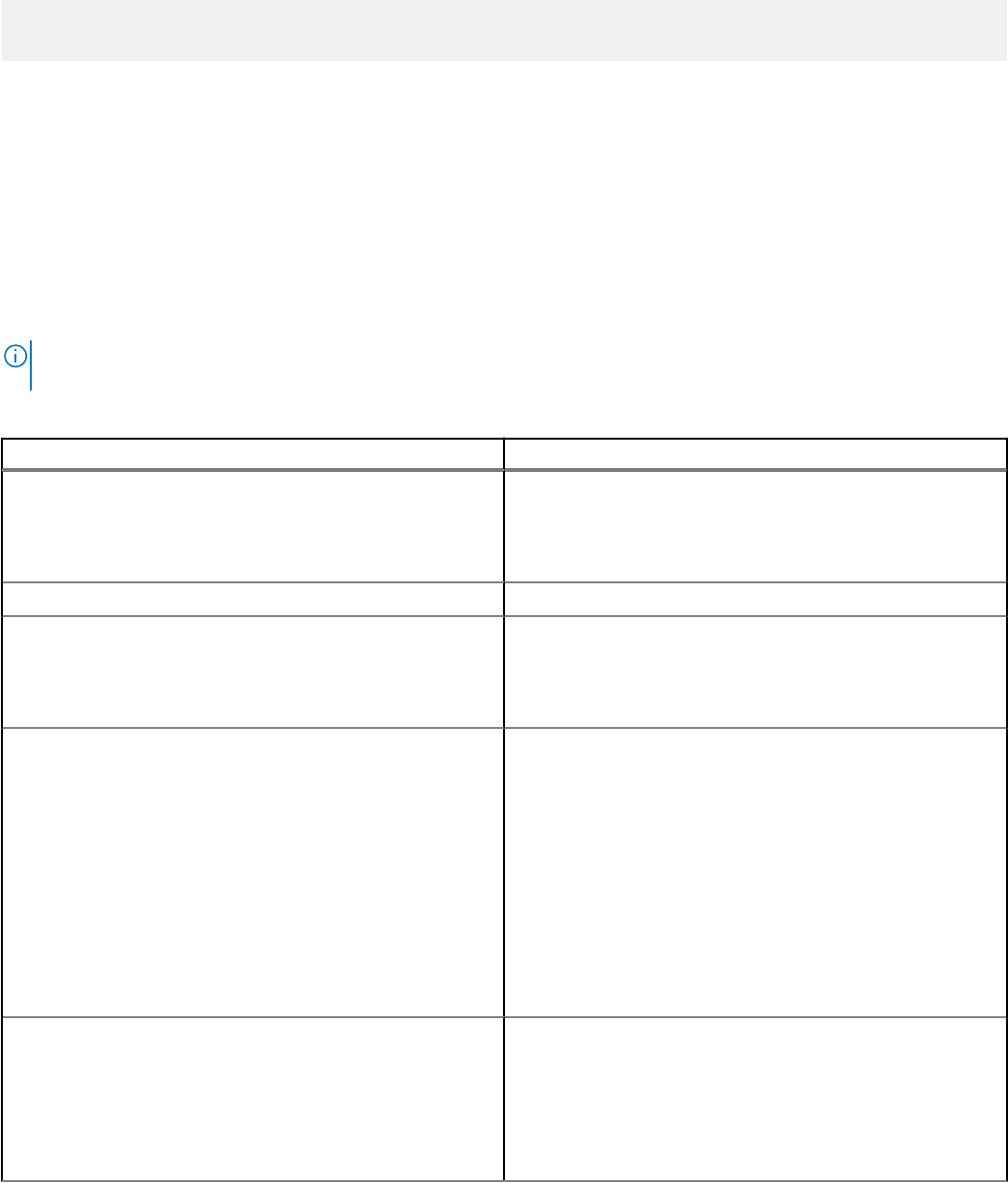
3. 各リモートシステムを再起動して、Server Administrator を有効にします。
ログファイルの場所の指定
管理下システム MSI のインストールの場合、ログファイルの場所を指定し、無人インストールを実行するには、次のコマンドを実
行します
msiexec.exe /i <SysMgmtx64>.msi /l*v
"C:\openmanage\logs\SysMgmt.log"
無人インストール機能
無人インストールには次の機能があります。
● 無人インストールをカスタマイズするオプションのコマンドライン設定セット。
● 特定のソフトウェア機能のインストールを指定するカスタマイズパラメータ。
● 実際のインストールを実行せずに、選択したソフトウェア機能の依存関係ステータスを調べる必要条件チェッカープログラム。
オプションのコマンドライン設定
次の表に、msiexec.exe MSI インストーラで使用可能なオプション設定を示します。コマンドラインで、msiexec.exe の後ろにオ
プション設定を入力します。オプション設定はそれぞれスペースで区切ります。
メモ: Windows インストーラツール用の全コマンドラインスイッチの詳細については、support.microsoft.com を参照してく
ださい。
表 5. MSI インストーラのコマンドライン設定
設定 結果
/i <Package|Product Code> このコマンドを使用すると、製品がインストールまたは設定さ
れます。
/i SysMgmtx64.msi - Server Administrator ソフトウェアがイン
ストールされます。
/i <SysMgmt or SysMgmtx64>.msi /qn このコマンドは新規のインストールとして実行されます。
/x <Package|Product Code> このコマンドを使用すると、製品がアンインストールされます。
/x SysMgmtx64.msi - Server Administrator ソフトウェアがア
ンインストールされます。製品 GUID については、「製品 GUID
を使用した無人アンインストール」を参照してください。
/q[n|b|r|f] このコマンドを使用すると、ユーザーインタフェース(UI)レ
ベルが設定されます。
/q または /qn – UI なし。このオプションはサイレントかつ無
人インストールを実行する場合に使用します。
/qb – 基本 UI。このオプションはサイレントではない無人イン
ストールを実行する場合に使用します。
/qr – 簡易 UI。このオプションは無人インストールを実行する
場合に使用し、インストールの進捗状況を示すモーダルダイア
ログボックスが表示されます。
/qf – フル UI。このオプションは標準的な有人インストールを
実行する場合に使用します。
/f[p|o|e|d|c|a|u |m|s|v]<Package| ProductCode> このコマンドを使用すると、製品が修復されます。
/fp – このオプションはファイルが欠落している場合に製品を
再インストールします。
/fo – このオプションを使用すると、ファイルが欠落している場
合や、ファイルの古いバージョンがインストールされている場
合に、製品が再インストールされます。
Microsoft Windows オペレーティングシステムへの Managed System Software のインストール 23